安装显卡提示系统不兼容,显卡驱动安装提示系统不兼容?教你轻松解决
创始人
2025-02-08 05:44:06
0次
显卡驱动安装提示系统不兼容?教你轻松解决

在电脑使用过程中,遇到显卡驱动安装提示系统不兼容的情况并不少见。这种情况可能会让许多用户感到困惑和沮丧。本文将为您详细解析显卡驱动安装提示系统不兼容的原因,并提供相应的解决方法。
一、显卡驱动安装提示系统不兼容的原因

1. 系统版本过低:显卡驱动与操作系统版本不匹配是导致安装不兼容的主要原因之一。例如,某些显卡驱动可能不支持Windows 7以下版本的操作系统。

2. 驱动程序与系统不兼容:下载的显卡驱动程序可能不是为您的操作系统版本设计的,或者存在兼容性问题。
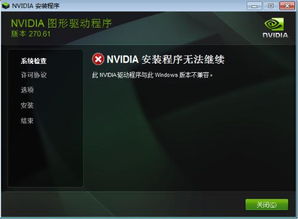
3. 硬件问题:显卡硬件本身可能存在故障,导致驱动程序无法正常安装。

4. 系统文件损坏:系统文件损坏也可能导致显卡驱动安装不兼容。
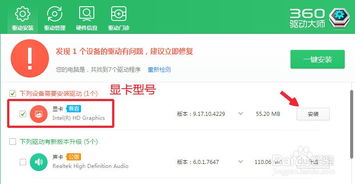
二、解决显卡驱动安装提示系统不兼容的方法
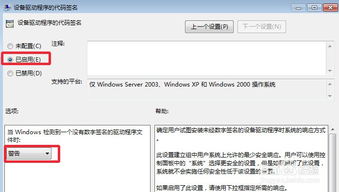
1. 检查系统版本:
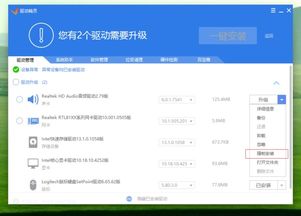
首先,确认您的操作系统版本是否支持您要安装的显卡驱动。例如,如果您使用的是Windows 10,请确保您的系统版本不低于Windows 10的最低要求。可以通过以下步骤检查系统版本:
点击“开始”菜单,选择“设置”。
在设置窗口中,点击“系统”。
在左侧菜单中选择“关于”。
在右侧窗口中找到“Windows 版本”信息。
2. 下载正确版本的驱动程序:
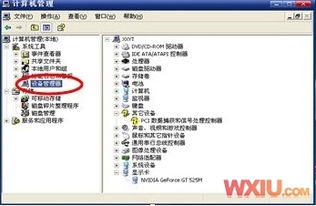
确保您下载的显卡驱动程序与您的操作系统版本和显卡型号相匹配。您可以从显卡制造商的官方网站或第三方驱动下载网站获取正确的驱动程序。
3. 卸载旧驱动程序:

在安装新驱动程序之前,请确保卸载了旧的显卡驱动程序。这可以通过以下步骤完成:
打开“设备管理器”,找到显卡设备。
右键点击显卡设备,选择“卸载设备”。
在弹出的窗口中,勾选“删除此设备的驱动程序软件”,然后点击“卸载”。
4. 修复系统文件:
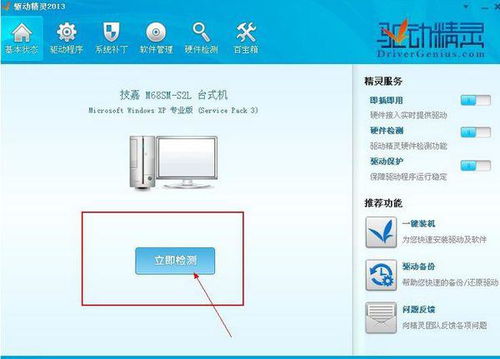
如果怀疑是系统文件损坏导致的问题,可以使用Windows的内置工具“系统文件检查器”来修复系统文件。以下是操作步骤:
打开“命令提示符”(以管理员身份运行)。
输入命令“sfc /scannow”并按回车键。
等待系统文件检查器完成扫描和修复。
5. 更新显卡硬件:

如果显卡硬件存在故障,可能需要更新或更换显卡。在购买新显卡之前,请确保新显卡与您的系统兼容。
显卡驱动安装提示系统不兼容的问题通常可以通过上述方法解决。在安装新驱动程序之前,请仔细检查系统版本、驱动程序版本和硬件状态,以确保顺利安装。
相关内容
热门资讯
安卓换鸿蒙系统会卡吗,体验流畅...
最近手机圈可是热闹非凡呢!不少安卓用户都在议论纷纷,说鸿蒙系统要来啦!那么,安卓手机换上鸿蒙系统后,...
安卓系统拦截短信在哪,安卓系统...
你是不是也遇到了这种情况:手机里突然冒出了很多垃圾短信,烦不胜烦?别急,今天就来教你怎么在安卓系统里...
app安卓系统登录不了,解锁登...
最近是不是你也遇到了这样的烦恼:手机里那个心爱的APP,突然就登录不上了?别急,让我来帮你一步步排查...
安卓系统要维护多久,安卓系统维...
你有没有想过,你的安卓手机里那个陪伴你度过了无数日夜的安卓系统,它究竟要陪伴你多久呢?这个问题,估计...
windows官网系统多少钱
Windows官网系统价格一览:了解正版Windows的购买成本Windows 11官方价格解析微软...
安卓系统如何卸载app,轻松掌...
手机里的App越来越多,是不是感觉内存不够用了?别急,今天就来教你怎么轻松卸载安卓系统里的App,让...
怎么复制照片安卓系统,操作步骤...
亲爱的手机控们,是不是有时候想把自己的手机照片分享给朋友,或者备份到电脑上呢?别急,今天就来教你怎么...
安卓系统应用怎么重装,安卓应用...
手机里的安卓应用突然罢工了,是不是让你头疼不已?别急,今天就来手把手教你如何重装安卓系统应用,让你的...
iwatch怎么连接安卓系统,...
你有没有想过,那款时尚又实用的iWatch,竟然只能和iPhone好上好?别急,今天就来给你揭秘,怎...
安装了Anaconda之后找不...
在安装Anaconda后,如果找不到Jupyter Notebook,可以尝试以下解决方法:检查环境...
